Mit Beiträgen arbeiten
Beitrag erstellen
Um einen neuen Beitrag im Forum zu erstellen, öffnen Sie zunächst das Forum. Klicken Sie auf der Startseite des Forums auf die Schaltfläche Neues Thema. Die Schaltfläche befindet sich in der rechten oberen Bildschirmecke.

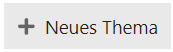
Ein neues Fenster öffnet sich. Gib den Titel deines Beitrags ein. Dieser muss mindestens 15 Zeichen lang sein. Wähle dann eine Kategorie aus, in der das Thema veröffentlicht werden soll. Standardmäßig ist hier die Kategorie General bzw. die oberste Kategorie in der Anordnung ausgewählt. Optional kannst du mit der entsprechenden Schaltfläche noch einige Schlagwörter für dein Thema auswählen.
Unterhalb dieser Bedienelemente findest du ein Textfeld. Schreibe hier den eigentlichen Beitragstext. Dieser Text wird als erster Beitrag des Themas veröffentlicht und kann anderen Nutzerinnen und Nutzern als Diskussionsgrundlage dienen. Sobald du mit dem Schreiben fertig bist, klicke auf die Schaltfläche + Thema erstellen, um das Thema zu veröffentlichen.

Daraufhin wird Ihr neuer Beitrag automatisch geöffnet. Sie beobachten Beiträge automatisch, die Sie selbst erstellt haben.

Beiträge bearbeiten
Als Autor eines Beitrags klicken Sie auf das Bleistiftsymbol unter dem Text, den Sie bearbeiten möchten. Am unteren Rand des Browsers öffnet sich ein Bearbeitungsfenster.
Hier können Sie als Autor den Titel und den Inhalt Ihres Beitrags ändern. Wenn Sie mit der Bearbeitung fertig sind, klicken Sie auf Bearbeitung speichern. Ihre Änderungen werden nun übernommen.
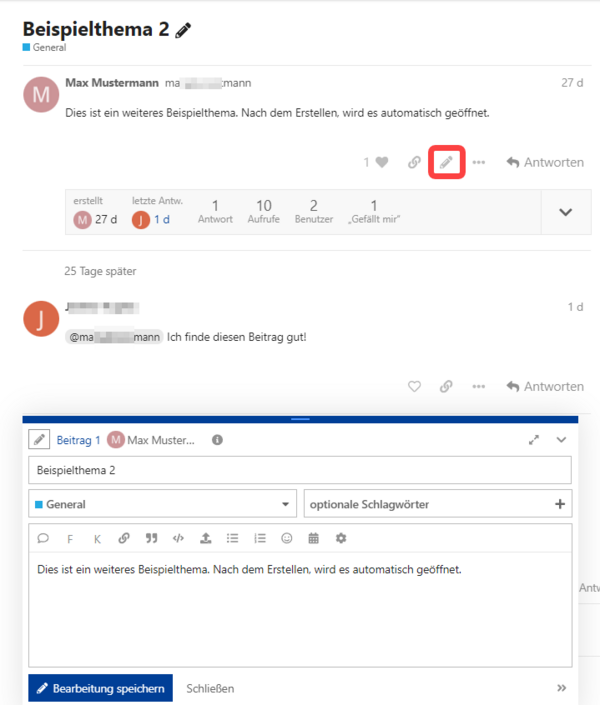
Als Verfasser einer Antwort auf einen Beitrag gehen Sie wie oben beschrieben vor. Am unteren Rand des Browsers öffnet sich ein Fenster, in dem Sie nur den Text Ihres Beitrags ändern können. Klicken Sie auf Bearbeitung speichern. Ihre Änderungen werden übernommen.
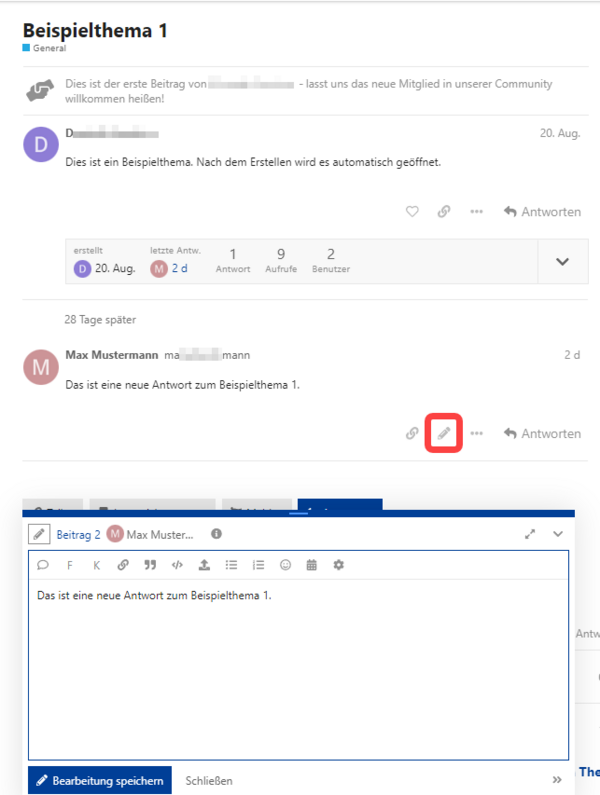
Weitere Funktionen eines Beitrags
Bei der Erstellung und Bearbeitung von Beiträgen stehen Ihnen zahlreiche Funktionen zur Verfügung. Eine Vorlage davon wird auf der rechten Seite des Beitragsfensters angezeigt.

Im Textfeld des Beitrags sehen Sie verschiedene Symbole, mit denen Sie den von Ihnen verfassten Text bearbeiten können:
- Ganzen Beitrag zitieren (Sprechblasesymbol): Damit zitieren Sie den Beitrag einer anderen Person (nur für Antworten geeignet, nicht für neue Themen).
- Fett gefruckt (F-Symbol): Hiermit fetten Sie Ihren Text aus.
- Betonung (K-Symbol): Ihr Text wird kursiv dargestellt.
- Link (Kettenlinksymbol): Einen Link hinzufügen
- Blockzitat (Anführungsstrichensymbol): Zitieren Sie Ihren eigenen Text
- Vorformatierter Text (Code-Symbol): Fügen Sie Code ohne Formatierung hinzu
- Hochladen (Pfeil nach oben): Laden Sie Dokumete oder Bilder hoch
- Liste mit Aufzählungszeichen: Erstellen Sie eine nicht nummerierte Liste in Ihrem Text
- Nummerierte Liste: Zählen sie etwas auf
- Emoji :) (lächendes Gesicht-Symbol): Hinzufügen Emotionen zu ihren Text
- Datum/Uhrzeit einfügen (Kalendersymbol): Erstellen Sie einen Termin
- Weitere Funktionen: (Zahnradsymbol): Hier befinden sich folgende Funktionen:
- Tabelle einfügen (Tabellesymbol): Erstellen Sie eine Tabelle
- Details ausblenden (Pfeil nach rechts): Hier können Sie Details wie Zusammenfassungen schreiben
- Umfrage erstellen (Graphsymbol): Erstellen einer Umfrage mit einer oder mehreren Antwortmöglichkeiten
- Spoiler unkenntlich machen (Zauberstabsymbol): Ermöglicht es, Inhalte, die als Spoiler angesehen werden, auszublenden oder unscharf darzustellen, damit sie vom Leser nicht versehentlich gesehen werden
